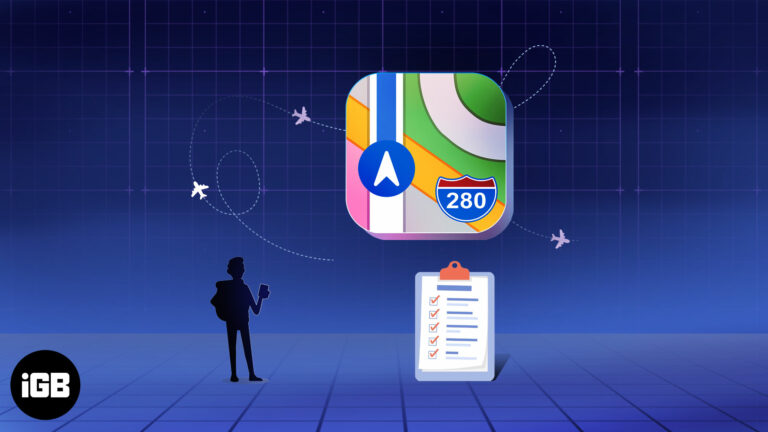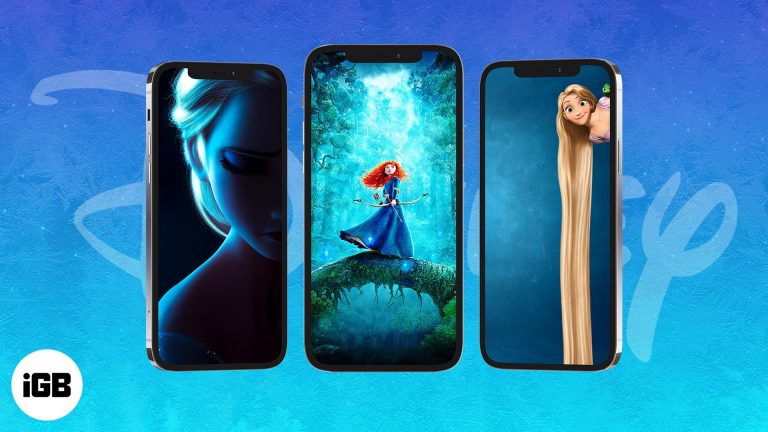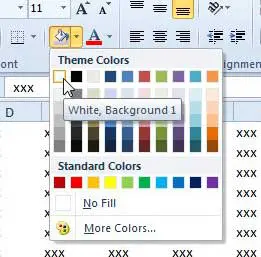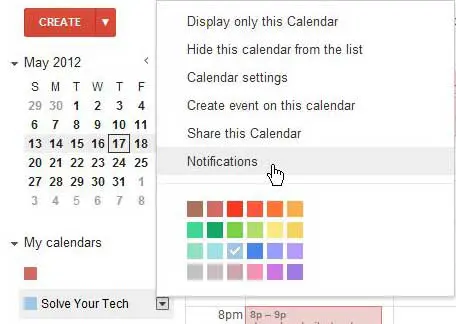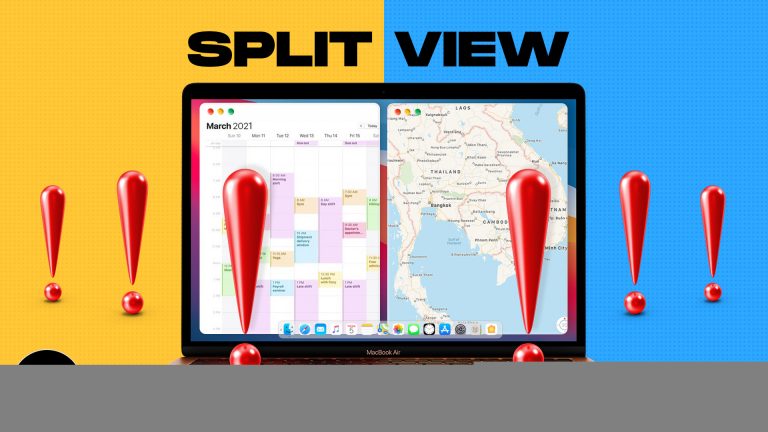Сделать весь текст видимым в одной ячейке в Excel 2010
Иногда вам нужно будет поместить много данных в одну ячейку в Excel. Возможно, вы уже знаете, как вручную настроить размер ячейки, чтобы сделать этот текст видимым, но это может быть не идеальным решением для каждой ситуации.
В Excel есть функция «Перенос текста», которую можно использовать для автоматической настройки размера и внешнего вида ячейки, чтобы можно было прочитать весь текст, содержащийся в ячейке.
Являясь партнером Amazon, я зарабатываю на соответствующих покупках.
Использование переноса текста в Excel 2010
Excel автоматически определит необходимую высоту строки для информации, содержащейся в вашей ячейке. Текущая ширина столбца останется прежней после того, как вы нажмете кнопку Перенести текст кнопка. Если вы обнаружите, что после использования Перенести текст инструмент, вас не устраивает внешний вид данных, отображаемых внутри ячейки, вы можете вручную увеличивать ширину столбца или высоту строки, пока не будете довольны.
Программы для Windows, мобильные приложения, игры - ВСЁ БЕСПЛАТНО, в нашем закрытом телеграмм канале - Подписывайтесь:)
Шаг 1: Откройте электронную таблицу в Excel 2010.
Шаг 2: Нажмите на Дом вкладку в верхней части окна.
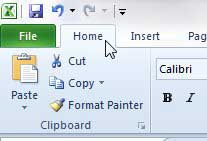
Шаг 3: Щелкните ячейку, содержащую текст, который вы хотите отобразить.
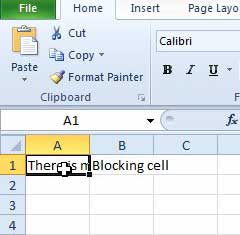
Шаг 4: Нажмите на Перенести текст кнопка в Выравнивание часть ленты в верхней части окна.
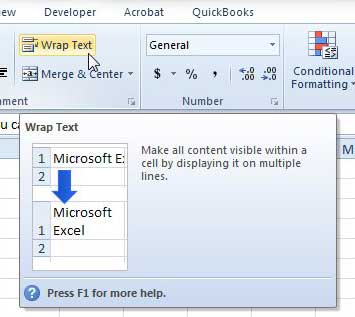
Весь текст внутри ячейки теперь будет отображаться в электронной таблице.
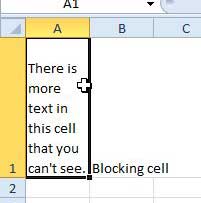
Как упоминалось ранее, вы можете вручную изменить размер строк и столбцов по мере необходимости, чтобы улучшить внешний вид текста.
Теперь, когда вы знаете, как сделать видимым весь текст в ячейке в Microsoft Excel 2010, вам не нужно беспокоиться о ручной настройке размеров ячеек, чтобы увидеть их содержимое.
Все должны создавать резервные копии своих важных изображений и файлов на случай, если что-то случится с их компьютером или жестким диском. Один из лучших способов сделать это — использовать внешний жесткий диск USB, который можно приобрести по очень доступным ценам. Нажмите здесь, чтобы проверить Вариант 1 ТБ на Amazon.
Наша статья о том, как разместить электронную таблицу на одной странице в Excel 2010, предлагает простой способ упростить печать в Excel.
Связанный
Программы для Windows, мобильные приложения, игры - ВСЁ БЕСПЛАТНО, в нашем закрытом телеграмм канале - Подписывайтесь:)